- Παρά τη δημοτικότητά του, το Google Chrome εξακολουθεί να αγωνίζεται με μηνύματα που δεν ανταποκρίνονται στη σελίδα.
- Δεδομένου ότι πολλοί χρήστες ανέφεραν σφάλματα Kill pages ή Chrome σελίδα που δεν ανταποκρίνονται, μια προφανής λύση θα ήταν η επανεγκατάσταση του Chrome.
- Εάν το σφάλμα Chrome που δεν ανταποκρίνεται στη σελίδα εξακολουθεί να υπάρχει, ρίξτε μια πιο προσεκτική ματιά στις επεκτάσεις και μην αποκλείσετε το λογισμικό ασφαλείας σας.
- Μπορείτε επίσης να σκεφτείτε να μετακινηθείτε στα προγράμματα περιήγησης για να αποφύγετε εντελώς το σφάλμα της σελίδας Google Chrome ή να μεταβείτε ελεύθερα με ειδικές εκδόσεις Chrome.

7. Απενεργοποίηση επιτάχυνσης υλικού
- Στο Google Chrome, κάντε κλικ στο Περισσότερα μενού στην επάνω δεξιά γωνία και επιλέξτε Ρυθμίσεις.
- Μετακινηθείτε προς τα κάτω στο κάτω μέρος του Ρυθμίσεις σελίδα και κάντε κλικ Εμφάνιση σύνθετων ρυθμίσεων.
- Μετακινηθείτε προς τα κάτω στο Σύστημα τμήμα και αποεπιλέξτεΧρησιμοποιήστε επιτάχυνση υλικού όποτε είναι διαθέσιμη.
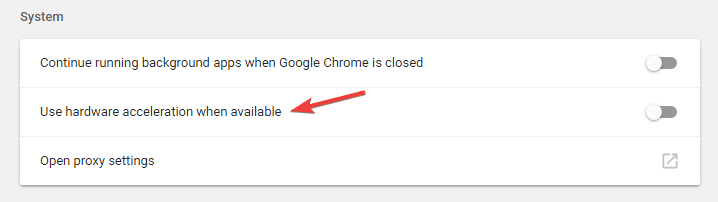
8. Επανεγκαταστήστε το Chrome

- Εάν αντιμετωπίζετε αυτό το πρόβλημα με το Chrome, μπορείτε να το εγκαταστήσετε ξανά.
- Για να αφαιρέσετε το Chrome απλώς ανοίξτε το Εφαρμογή ρυθμίσεων και πηγαίνετε στο Σύστημα> Εφαρμογές και δυνατότητες.
- Εντοπίστε το Google Chrome στη λίστα και κάντε κλικ Κατάργηση εγκατάστασης.
- Αφού καταργήσετε το Chrome, απλώς κατεβάστε την πιο πρόσφατη έκδοση και εγκαταστήστε την.
Οι ρυθμίσεις των Windows 10 δεν θα ανοίξουν; Ακολουθεί μια μόνιμη λύση για να δοκιμάσετε!
9. Ελέγξτε τις επεκτάσεις σας
- Κάντε κλικ στο Μενού εικονίδιο στην επάνω δεξιά γωνία και μεταβείτε στο Περισσότερα εργαλεία> Επεκτάσεις.
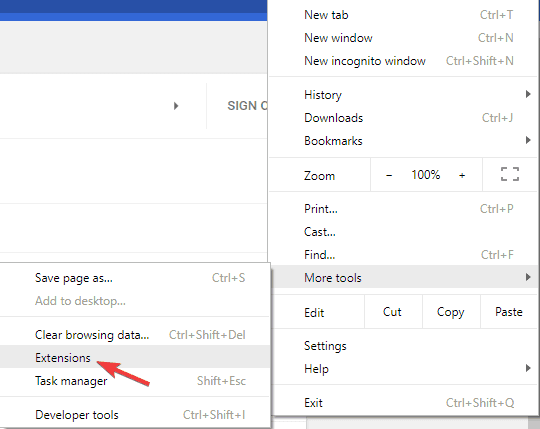
- Θα εμφανιστεί τώρα μια λίστα εγκατεστημένων επεκτάσεων.
- Τώρα εντοπίστε τις απενεργοποιημένες επεκτάσεις που δεν χρησιμοποιείτε πια και κάντε κλικ στο Αφαιρώ κουμπί για να τα αφαιρέσετε.
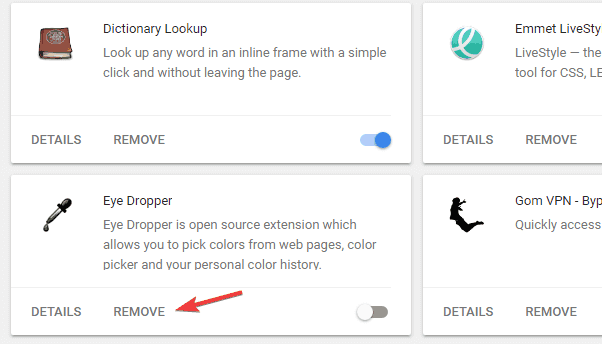
- Όταν εμφανιστεί το παράθυρο διαλόγου επιβεβαίωσης, κάντε κλικ στο Αφαιρώ για να επιβεβαιώσετε.
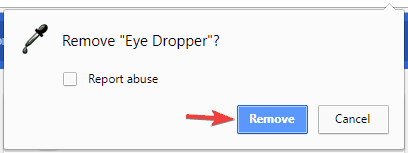
Μόλις καταργήσετε την εγκατάσταση των παλιών επεκτάσεων, ελέγξτε εάν το πρόβλημα παραμένει.
Εάν το ζήτημα εξακολουθεί να υπάρχει, ορισμένες από τις διαθέσιμες εφαρμογές ενδέχεται να προκαλούν το πρόβλημα. Για να βρείτε την προβληματική επέκταση, πρέπει να κάνετε τα εξής:
- Επαναλάβετε τα βήματα από ψηλά και ανοίξτε το Επεκτάσεις αυτί.
- Απενεργοποιήστε τώρα όλες τις επεκτάσεις κάνοντας κλικ στο εικονίδιο εναλλαγής δίπλα τους.
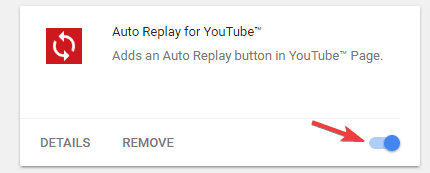
- Μόλις απενεργοποιήσετε όλες τις επεκτάσεις, επανεκκινήστε το Chrome.
Εάν το πρόβλημα δεν εμφανιστεί μετά την επανεκκίνηση του Chrome, αυτό σημαίνει ότι μία από τις απενεργοποιημένες επεκτάσεις προκάλεσε το πρόβλημα.
Για να βρείτε την προβληματική επέκταση, ενεργοποιήστε τις επεκτάσεις μία προς μία έως ότου βρείτε την προβληματική. Μόλις το βρείτε, απενεργοποιήστε το, αφαιρέστε το ή ενημερώστε το για να επιλύσετε το πρόβλημα.
10. Εξετάστε το ενδεχόμενο να χρησιμοποιήσετε εκδόσεις Beta ή Canary

Εάν λαμβάνετε συνεχώς το μήνυμα Chrome που δεν ανταποκρίνεται στη σελίδα, ίσως θελήσετε να σκεφτείτε να μεταβείτε σε μια έκδοση Beta ή Canary του προγράμματος περιήγησης.
Σε περίπτωση που δεν είστε εξοικειωμένοι, η έκδοση Beta είναι η επερχόμενη έκδοση του Chrome και προσφέρει τις επερχόμενες λειτουργίες και ενημερώσεις κώδικα.
Επομένως, εάν αντιμετωπίζετε προβλήματα με την έκδοση του Chrome, σκεφτείτε το ενδεχόμενο να δοκιμάσετε την έκδοση Beta.
Υπάρχει επίσης μια διαθέσιμη έκδοση Canary η οποία είναι πιο πειραματική και προσφέρει μερικές επερχόμενες λειτουργίες. Αυτή η έκδοση είναι λιγότερο σταθερή από την έκδοση Beta, αλλά θα πρέπει να προσφέρει τις πιο πρόσφατες διορθώσεις.
11. Μετάβαση σε έκδοση 32-bit του Chrome

Σύμφωνα με τους χρήστες, ενδέχεται να μπορείτε να επιλύσετε αυτό το πρόβλημα απλά μεταβαίνοντας σε μια έκδοση 32-bit του Chrome.
Αξίζει να σημειωθεί ότι η έκδοση 32-bit ενδέχεται να μην προσφέρει την ίδια απόδοση με την έκδοση 64-bit, γι 'αυτό λάβετε υπόψη.
Αυτό είναι απλώς μια λύση, αλλά έως ότου είναι διαθέσιμη μια μόνιμη λύση, ίσως θελήσετε να συνεχίσετε να χρησιμοποιείτε την έκδοση 32-bit.
Έχουμε γράψει έναν οδηγό για πώς να εγκαταστήσετε το Google Chrome, οπότε φροντίστε να το δείτε για μερικές χρήσιμες συμβουλές.
Το σφάλμα της σελίδας που δεν ανταποκρίνεται στο Google Chrome μπορεί να αποτελεί εμπόδιο και να προκαλεί διάφορα προβλήματα, αλλά θα πρέπει να μπορείτε να το διορθώσετε χρησιμοποιώντας μία από τις λύσεις μας.
Ενημερώστε μας πώς λειτούργησε για εσάς μεταβαίνοντας στην παρακάτω ενότητα σχολίων.
Συχνές Ερωτήσεις
Για να διορθώσετε σελίδες που δεν αποκρίνονται στο Chrome, βεβαιωθείτε ότι έχετε αρκετή ισχύ υλικού για να τις χειριστείτε. Μπορείτε επίσης να καταργήσετε ορισμένες επεκτάσεις για να διορθώσετε αυτό το πρόβλημα.
Για να σκοτώσετε όλες τις παρουσίες του Chrome, ανοίξτε τη Διαχείριση εργασιών. Κάντε δεξί κλικ στη διαδικασία του Chrome και επιλέξτε Τερματισμός εργασίας. Επαναλάβετε αυτό για όλες τις διαθέσιμες διαδικασίες του Chrome.
Εάν επαναφέρετε το Google Chrome, όλες οι ρυθμίσεις και τα προσωπικά σας δεδομένα θα καταργηθούν από το Chrome.
Το Sandbox είναι μια λειτουργία ασφαλείας στο Chrome που εκτελεί διαφορετικούς ιστότοπους ως διαφορετικές διαδικασίες. Εάν απενεργοποιήσετε αυτήν τη λειτουργία, θα εκτελέσετε το Chrome χωρίς λειτουργία Sandbox.


